LG HB-906TA: Подключение к домашней сети
Подключение к домашней сети: LG HB-906TA
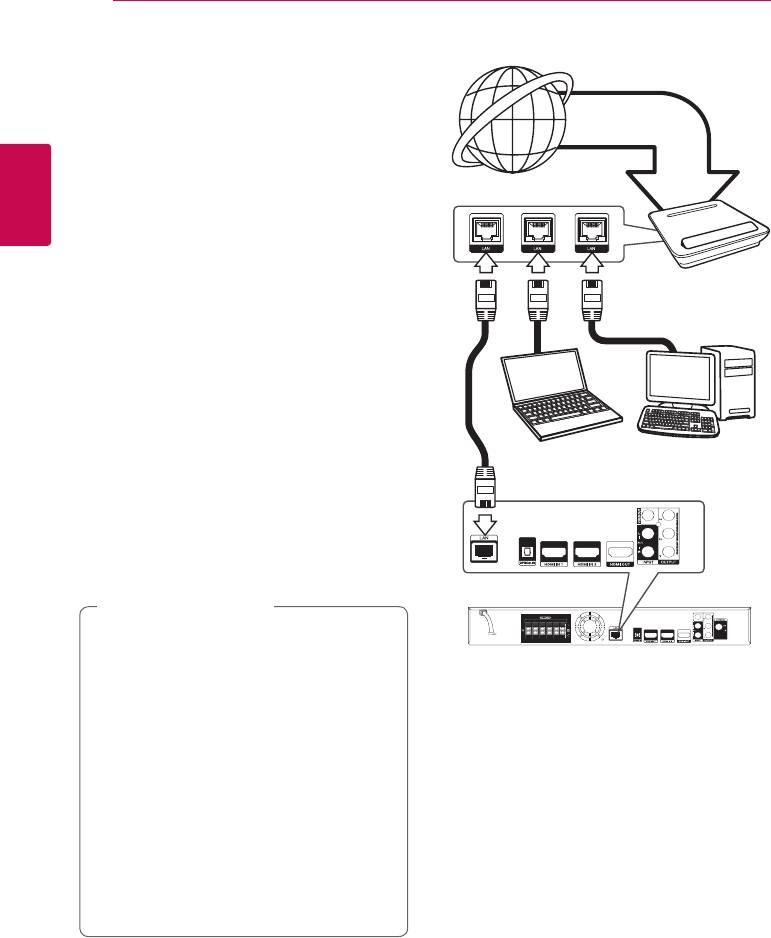
26
Подключение
Подключение к
домашней сети
Служба
широкополосного
Данный проигрыватель можно подключить к
вещания
локальной сети (LAN) через порт LAN на задней
панели или через встроенный беспроводной
модуль.
Подключая проигрыватель к широкополосной
2
домашней сети, Вы получаете доступ к
Подключение
интерактивным сервисам BD-Live, службам
обновления программного обеспечения и
Маршрутизатор
онлайн-сервисам контента.
Проводное сетевое
подключение
Проводное подключение обеспечивает
лучшее качество передачи, т.к. устройство
непосредственно подключается к сети, не
испытывая влияния радиочастотных помех.
ПК и/или DLNA-сертифицированный
Дополнительные рекомендации по
сервер
подключению см. в документации к сетевому
устройству.
Подключите порт LAN проигрывателя к
соответствующему порту модема или роутера с
помощью кабелей LAN или Ethernet.
Примечание
,
y
Подсоединяя или отсоединяя кабель LAN,
держите его за коннектор. Отсоединяя
Задняя панель устройства
кабель, не выдергивайте его, а осторожно
вытягивайте, нажимая на защелку.
y
Не подключайте к порту LAN телефонный
кабель.
y
Поскольку существует множество
вариантов подсоединения, следуйте
техническим условиям Вашей
телекоммуникационной компании или
поставщика Интернет-услуг.
y
Если Вы хотите воспроизводить
содержимое с ПК или сервера DLNA,
необходимо подключить проигрыватель
и ПК в одну локальную сеть через роутер.
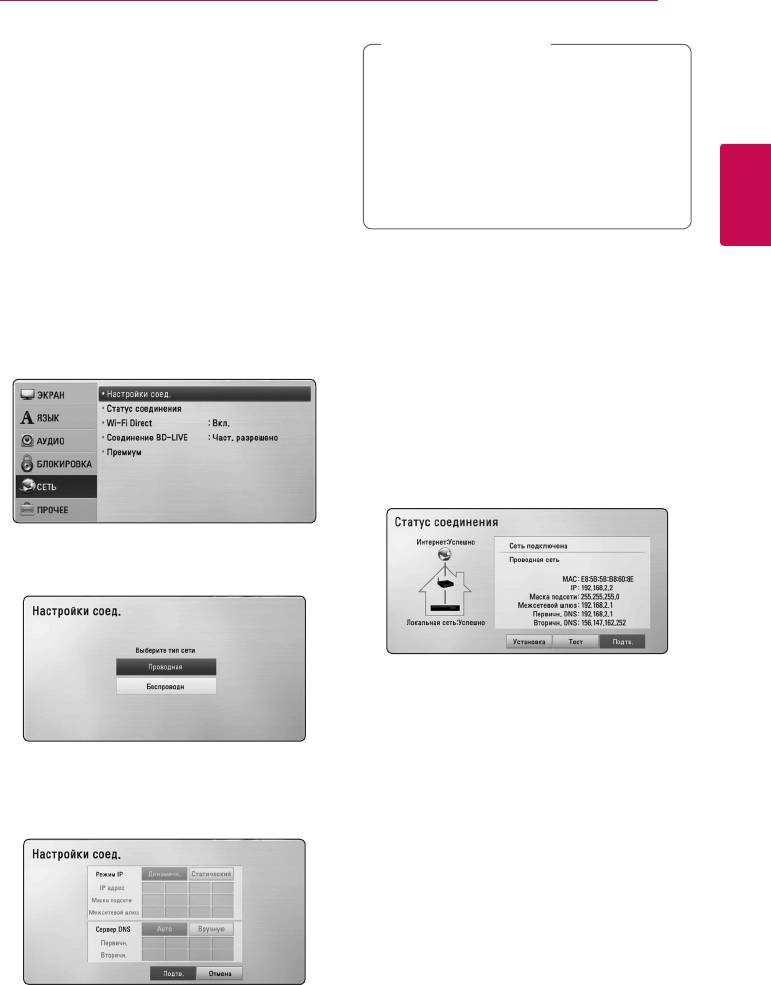
Подключение
27
Примечание
,
Настройка проводной сети
Если в сети нет сервера DHCP, и Вы хотите
Если в локальной проводной сети есть сервер
задать IP-адрес вручную, выберите режим
DHCP, проигрывателю будет автоматически
[Статический], затем цифровыми кнопками и
назначен IP-адрес. После физического
кнопками
W/S/A/D
задайте параметры
соединения может потребоваться регулировка
[IP адрес], [Маска подсети], [Межсетевой
сетевых настроек проигрывателя для
шлюз] и [Сервер DNS]. Если при вводе Вы
нормальной работы остальных компонентов
допустили ошибку, нажмите кнопку CLEAR,
домашней сети. Настройте функцию [СЕТЬ]
чтобы удалить выделенный фрагмент.
следующим образом.
2
4. Выберите [Подтв.] и нажмите ENTER (
b
),
Подготовка
Подключение
чтобы подтвердить сетевые настройки.
Перед настройкой проводного соединения
5. Проигрыватель выдаст запрос на проверку
необходимо подключить домашнюю сеть к
сетевого подключения. Выберите [Подтв.]
широкополосной сети Интернет.
и нажмите ENTER (
b
), чтобы завершить
1. Выберите функцию [Настройки соед.] в меню
установку сетевого подключения.
[Настр-ка] и нажмите ENTER (
b
).
6. Если Вы выберите функцию [Тест] и нажмете
ENTER (
b
) в предыдущем действии, статус
сетевого подключения будет отображаться на
экране.
Вы также можете проверить состояние
сетевого подключения из меню [Настр-ка],
функция [Статус соединения].
2. На экране появится меню [Настройки соед.].
Кнопками
W/S
выберите [Проводная] и
нажмите ENTER (
b
).
3. Кнопками
W/S
/
A/D
задайте вид IP -
[Динамический] или [Статический].
Чтобы получать IP-адрес автоматически
выберите режим [Динамический].
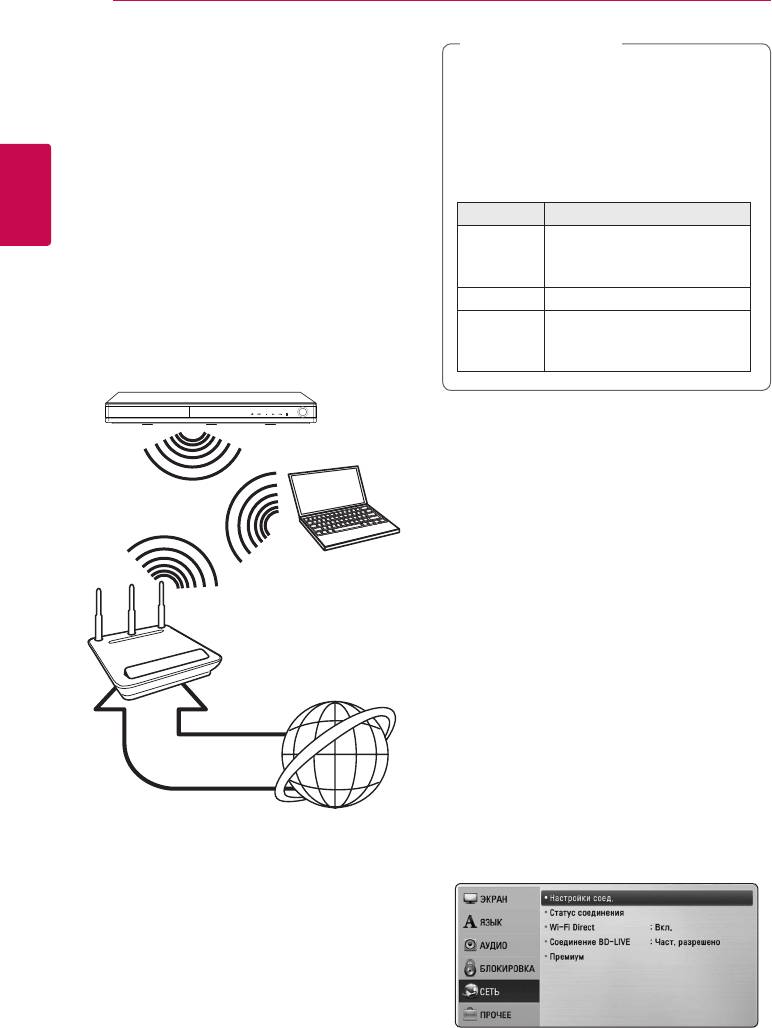
28
Подключение
Примечание
,
Беспроводное сетевое
Ниже представлен разрешенный диапазон
подключение
частот и каналов для полосы 5 ГГц. Однако,
Другой возможный вариант организации
в зависимости от страны могут иметь место
сетевого подключения – использование точки
отличия и ограничения. Поэтому, если
доступа или беспроводного маршрутизатора.
возникают проблемы с соединением по
Конфигурация сети и способы подключения
беспроводной сети, попробуйте настроить
могут отличаться в зависимости от используемого
точку доступа на другой канал.
оборудования и сетевого окружения.
Страна Диапазон частот
Данный проигрыватель оснащен беспроводным
2
Северная
5.15-5.25 GHz (ch. 36-48),
модулем IEEE 802.11n (двухполосный, полосы 5
Подключение
Америка
5.725-5.825 GHz (ch. 149-161),
ГГц и 2,4 ГГц), также поддерживающий стандарты
5.825-5.850 GHz (ch.165)
802.11a/b/g. Для лучшего качества беспроводной
связи мы рекомендуем использовать
Европа 5.15-5.25 GHz (ch. 36-48)
сертифицированную сеть Wi-Fi стандарта IEEE
Прочие 5.15-5.25 GHz (ch. 36-48),
802.11n (точка доступа или беспроводной
5.725-5.825 GHz (ch. 149-161),
маршрутизатор).
5.825- 5.850 GHz (ch.165)
Настройка беспроводного
соединения
Для создания беспроводного подключения
Беспроводная
следует настроить проигрыватель для работы
связь
в сети. Настройка производится через меню
[Настр-ка] заданием параметров функции
ПК и/или DLNA-
[СЕТЬ]. Перед подключением проигрывателя
сертифицированный
к сети следует настроить точку доступа или
сервер
беспроводной роутер.
Подготовка
Дочка доступа или
Беспроводной
Перед настройкой беспроводной сети
маршрутизатор
необходимо:
-
Подключить домашнюю сеть к
широкополосной сети Интернет.
Служба
широкополосного
-
Установить точку доступа или беспроводной
вещания
роутер.
-
Задать идентификатор сети и код
безопасности.
Подробнее об установке сетевого соединения
1. В меню [Настр-ка] выбрать [Настройки соед.]
и настройках сети см. инструкции по установке,
и нажать ENTER (
b
).
поставляемые в комплекте с точкой доступа или
беспроводным маршрутизатором.
Для лучшего качества воспроизведения всегда
предпочтительнее проводное подключение
проигрывателя к домашнему маршрутизатору/
кабельному модему/DSL-модему.
Если Вы все-таки используете беспроводное
соединение, помните, что на качество
воспроизведения могут влиять другие домашние
электронные устройства.
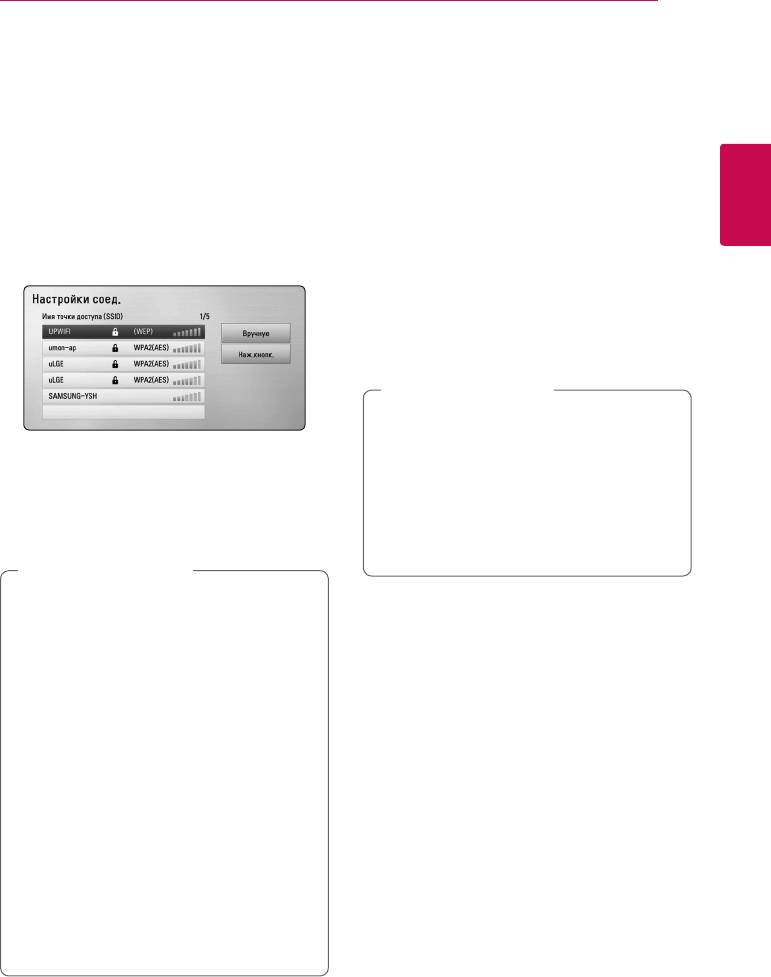
Подключение
29
2. На экране появится меню [Настройки соед.].
[Вручную] – Точка доступа может не
Кнопками
W/S
выберите [Беспроводн] и
передавать свой сетевой идентификатор
нажмите ENTER (
b
).
(SSID). Проверьте настройки роутера
через ПК и задайте передачу сетевого
3. Чтобы продолжить, выберите [Да] и нажмите
идентификатора SSID или введите его в
ENTER (
b
). Новые настройки подключения
ручную, выбрав функцию [Вручную].
сменят старые.
[Наж.кнопк.] – Если Ваша точка доступа
4. Проигрыватель осуществляет поиск
или беспроводной роутер поддерживают
доступных точек доступа и беспроводных
конфигурацию Push Button (подключение
роутеров в радиусе действия и выводит их
к сети нажатием кнопки), нажмите кнопку
список на экран. Кнопками
W/S
выберите
2
на роутере и удерживайте ее, считая до
точку доступа или беспроводной роутер из
Подключение
120. В этом случае Вам не придется вводить
списка и нажмите ENTER (
b
).
идентификатор сети SSID и код безопасности.
5. Кнопками
W/S/A/D
задайте тип IP -
[Динамический] или [Статический].
Чтобы получать IP-адрес автоматически
выберите режим [Динамический].
Примечание
,
Если в сети нет сервера DHCP, и Вы хотите
задать IP-адрес вручную, выберите режим
Если доступ к роутеру или точке доступа
[Статический], затем цифровыми кнопками и
защищен настройками безопасности,
кнопками
W/S/A/D
задайте параметры
убедитесь в том, что ключ WEP или WPA,
[IP адрес], [Маска подсети], [Межсетевой
введенный в проигрыватель, соответствует
шлюз] и [Сервер DNS]. Если при вводе Вы
данным роутера. При необходимости Вам
допустили ошибку, нажмите кнопку CLEAR,
придется ввести код безопасности.
чтобы удалить выделенный фрагмент.
Примечание
,
y
В режиме безопасности WEP в настройках
6. Выберите [Подтв.] и нажмите ENTER (
b
),
точки доступа или роутера доступно
чтобы подтвердить сетевые настройки.
4 ключа. Если доступ к роутеру или
7. Проигрыватель выдаст запрос на проверку
точке доступа защищен настройками
сетевого подключения. Выберите [Подтв.] и
безопасности WEP, введите код
нажмите
безопасности ключа №1 для подключения
ENTER (
b
), чтобы завершить установку
к домашней сети.
сетевого подключения.
y
Точка доступа – устройство, позволяющее
8. Если Вы выберите функцию [Тест] и нажмете
создать домашнюю беспроводную сеть.
ENTER (
b
) в предыдущем действии, статус
y
Если точка доступа или беспроводной
сетевого подключения будет отображаться на
маршрутизатор поддерживает метод
экране.
конфигурации с ПИН-кодом на основе
Вы также можете проверить состояние
WPS(защищенная настройка Wi-Fi),
сетевого подключения из меню [Настр-ка],
нажмите желтую кнопку (Y) и считайте с
функция [Статус соединения].
экрана номер кода. Затем введите ПИН-
код в меню настроек точки доступа
или беспроводного маршрутизатора
для подключения. См. документацию к
сетевому устройству.
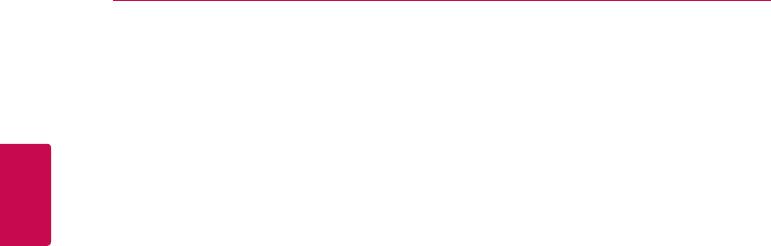
30
Подключение
Рекомендации по сетевому
y
Для пользования службой xDSL следует
использовать роутер.
подключению:
y
Для пользования услугами DSL необходим
y
Большая часть возникающих при
DSL-модем, для коммуникации по кабельным
подключении проблем может быть решена
сетям необходим кабельный модем. В
перезагрузкой роутера или модема. После
зависимости от способа подключения к
подключения проигрывателя к домашней
сети Интернет и условий соглашения с
сети быстро выключите и /или выньте из
поставщиком Интернет-услуг, Вы можете
розетки шнур питания роутера или модема.
испытывать проблемы с использованием
Затем включите и/или вставьте шнур питания
некоторых функций данного проигрывателя
роутера или модема в розетку.
2
или с подключением дополнительных
Подключение
y
В зависимости от требований поставщика
устройств к сети Интернет. (если поставщик
Интернет-услуг количество устройств,
Интернет услуг ограничивает подключение к
подключаемых к сети Интернет, может быть
сети одним устройством, проигрыватель не
ограничено. За подобной информацией
сможет подключиться к сети Интернет при
обращайтесь к поставщику Интернет-услуг.
подключенном ПК).
y
Компания не несет ответственности за
y
Использование роутера может быть
повреждение и/или неправильную работу
запрещено или ограничено поставщиком
проигрывателя, вызванную неполадками
Интернет-услуг. Для получения подробной
в широкополосной сети Интернет или в
информации свяжитесь с вашим поставщиком
домашней сети.
Интернет-услуг.
y
Мы не занимаемся ни разработкой, ни
предоставлением функций дисков BD-ROM,
y
Беспроводная сеть работает на частоте 2,4ГГц,
доступных через Интернет, и поэтому не несем
которая может использоваться другими
ответственности за их недоступность или
бытовыми электронными устройствами, в
неработоспособность. Некоторые материалы
частности, беспроводными телефонами,
по воспроизводимому диску, доступные
устройствами с Bluetooth®,
через Интернет, могут не поддерживаться
микроволновыми печами, создающими
проигрывателем. Если у Вас есть вопросы
помехи.
касательно такого содержимого, обратитесь к
y
Отключите неиспользуемое сетевое
производителю диска.
оборудование. Некоторые устройства могут
y
Для воспроизведения некоторого
потреблять Интернет трафик.
содержимого сети Интернет может
y
Для обеспечения лучшего качества передачи
потребоваться соединение с большой
сигнала располагайте проигрыватель как
пропускной способностью.
можно ближе к точке доступа.
y
Даже если проигрыватель правильно
y
В некоторых случаях размещение точки
подключен и настроен, некоторое
доступа или роутера на высоте 0,45 м над
содержимое из Интернета может работать
полом или выше помогает улучшить качество
неправильно из-за обрывов связи, медленной
приема.
скорости передачи данных или проблем на
стороне поставщика содержимого.
y
Располагайте проигрыватель ближе к точке
доступа или разверните его так, чтобы между
y
Некоторые функции, требующие подключения
ним и точкой доступа не было никаких
к сети Интернет, могут быть недоступны из-за
препятствий.
ограничений, накладываемых поставщиком
Интернет-услуг.
y
Качество передачи сигнала в беспроводной
y
Все расходы, связанные с подключением к
сети зависит от многих факторов, в
сети Интернет, оплачивает пользователь.
частности, от типа точки доступа, расстояния
между точкой доступа и проигрывателем,
y
Для проводного подключения к
расположением проигрывателя.
проигрывателю необходим порт A 10
Base-T или 100 Base-TX LAN. Если данное
y
Установите точку доступа или роутер в режим
подключение ограничено поставщиком
«Инфраструктура». «Специальный» режим не
Интернет-услуг, Вы не сможете подключить
поддерживается.
проигрыватель.
Оглавление
- Информация по технике
- Содержание
- Введение
- Пульт дистанционного управления
- Передняя панель
- Задняя панель
- Сборка
- Размещение системы
- Подключение динамиков
- Подключение к
- Подключение
- Подключение
- Подключение к домашней сети
- Подключение USB-
- Настройки
- Звуковой эффект
- Стандартное
- Улучшенное
- Вывод информации
- Запись аудио CD
- Просмотр
- Прием
- Использование функции Premium
- Устранение неисправностей
- Управление
- Обновление
- О программе
- Коды стран
- Коды языков
- Зарегистрированные торговые марки и лицензии
- Разрешение видео на выходе
- Технические характеристики
- Техническое
- Важная информация о сетевых сервисах


